
In diesem Abschnitt: |
Der Tab Daten enthält Optionen für die Datenbearbeitung und Datenanzeige in den Gruppen Berechnung, Join, Filter, Anzeige und Datenquelle. Ist in der folgenden Abbildung zu sehen.

Die Gruppe Berechnung enthält Befehle, um Define- und Compute-Felder zu definieren.
DEFINE-Felder und COMPUTE-Felder sind zwei unterschiedliche Temporärfeldtypen. Temporärfelder sind Felder, deren Werte nicht in der Datenquelle gespeichert sind, sondern aus den dort enthaltenen Daten berechnet werden können. Ein Temporärfeld nimmt in einer Datenquelle keinen Speicherplatz in Anspruch und wird nur erstellt, wenn nötig.
Zum Erstellen eines Temporärfeldes ermitteln Sie seinen Wert, indem Sie eine Formel schreiben. Sie können Felder, Konstanten und Operatoren in einer Formel zusammenfassen, um einen einzigen Wert zu erzeugen.
Sie können diese Formel entweder selbst bestimmen oder eine der vielen angegebenen Funktionen verwenden, die spezielle Berechnungen und Operationen ausführen. Darüber hinaus können Sie Formeln und Funktionen als Bausteine für komplexere Formeln verwenden und mithilfe eines Temporärfeldes andere Temporärfelder auswerten.
Ein virtuelles Feld (DEFINE) wird jedes Mal ausgewertet, wenn ein Datensatz, der die Auswahlkriterien erfüllt, aus der Datenquelle abgerufen wird. Das Ergebnis der Formel wird behandelt, als ob es ein reales Feld in der Datenquelle wäre.
Ein berechneter Wert (Compute) wird ausgewertet, nachdem alle Daten, die die Auswahlkriterien erfüllen, abgerufen, sortiert und addiert wurden. Dementsprechend wird die Berechnung mit den aggregierten Werten der Felder durchgeführt.
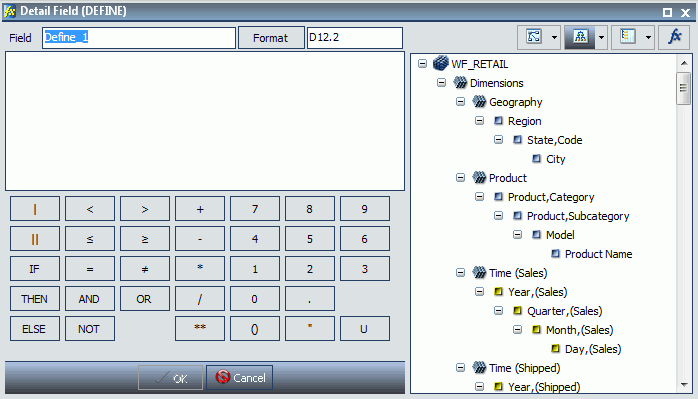
Die Feld-Dialogboxen, die geöffnet werden, wenn Sie auf Details oder Übersicht klicken, sind sich in der Funktionalität ähnlich. Sie enthalten Optionen für die Anzeige von Datenquellenfeldern in einer Struktur-, Dimension- oder Liste-Ansicht. Sie können auch ein vollständiges Set der Funktionen anstelle von Datenquellenfeldern anzeigen, indem Sie auf den Button Funktionen klicken. Die Dialogbox Zusammenfassung (COMPUTE) ist in der folgenden Abbildung zu sehen.

Die Join-Gruppe enthält den Join-Button, um die Join-Dialogbox zu öffnen, in der Sie einen neuen Join erstellen, vorhandene Joins bearbeiten oder löschen und einem Join Datenquellen hinzufügen können.
Hinweis: Die Gruppe Join ist nicht verfügbar, wenn Sie mit Reportobjekten oder SAP® Business Information Warehouse (SAP BW), Oracle Essbase® oder Microsoft® SQL Server® Analysis Services-Cubes arbeiten.
In der folgenden Abbildung sehen Sie die Join-Dialogbox mit zwei Datenquellen, die durch das gemeinsame indizierte Feld ID_AGE verbunden sind.

Unter Verwendung bedingter Joins können Sie Joins einrichten, die auf anderen Bedingungen als auf Gleichheit der Felder basieren. Das Format der Host- und Querverweis-Join-Felder muss außerdem nicht übereinstimmen und das Querverweisfeld muss nicht indiziert sein.
Hinweis: Sie können die Beschreibung eines Joins bearbeiten, indem Sie auf Bearbeiten in der Dialogbox Join klicken und etwas in den Abschnitt Beschreibung eingeben. Sie können für die Beschreibung nur Buchstaben, Zahlen und Unterstriche verwenden. Sonderzeichen sind nicht zulässig.
Der bedingte Join wird für FOCUS und alle relationalen Datenadapter unterstützt. Da sich jede Datenquelle in der Fähigkeit unterscheidet, komplexe bedingte Kriterien handhaben zu können, unterscheidet sich die Optimierung der WHERE-Syntax je nachdem, welche Datenquellen im Join enthalten sind und wie komplex die bedingten Kriterien sind.
Für FOCUS-Datenquellen bestimmte Datenquellen wird, wenn das Host-Join-Feld und das Querverweis-Join-Feld keine übereinstimmenden Formate haben, die folgende Meldung angezeigt.
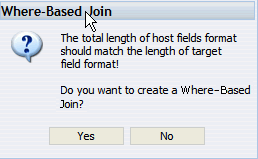
Hinweis: Wenn Sie auf Ja klicken, wird die Dialogbox Komplexer Filter geöffnet, in der Sie einen auf Where basierenden Join erstellen können.
Wenn das querverwiesene Join-Feld keinen Index hat, wird die folgende Meldung angezeigt.
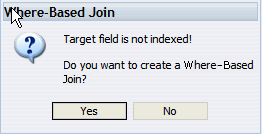
Hinweis: Wenn Sie auf Ja klicken, wird die Dialogbox Komplexer Filter geöffnet, in der Sie einen auf Where basierenden Join erstellen können.
Erstellen Sie, um einen auf Where basierenden Join zu erstellen, eine Filterbedingung, wie es in der folgenden Abbildung zu sehen ist.
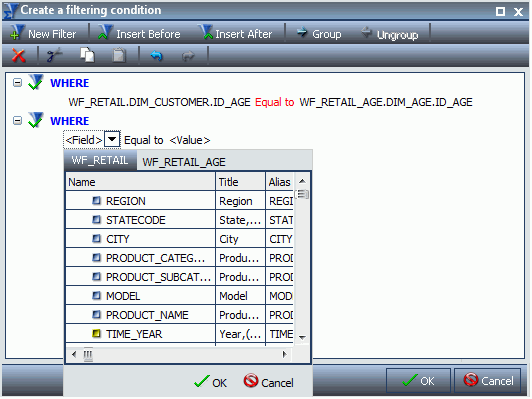
Die Gruppe Filter enthält den Button Komplexer Filter, mit dem Sie die Dialogbox Komplexer Filter öffnen können, um komplexe Filteroptionen einzustellen. Zu den komplexen Filteroptionen gehören Where, Where Total, die And-Verbindungen und die Or-Verbindungen in einer einzelnen Formel.
Wenn Sie einen Report erstellen, verweisen Sie auf Felder in verschiedenen Teilen der Anfrage. Beispielsweise in Anzeigebefehlen (PRINT, SUM, etc.), in Sortierphrasen (BY, ACROSS) und in Auswahlkriterien (WHERE, WHERE TOTAL, IF).
Die WHERE-Phrase wählt aus der Datenquelle die Datensätze aus, die in den Report aufgenommen werden sollen. Die Daten werden anhand der Auswahlkriterien überprüft, bevor sie aus der Datenquelle abgerufen werden. Sie können so viele WHERE-Phrasen verwenden wie es für das Definieren Ihrer Auswahlkriterien nötig ist.
Bei WHERE TOTAL-Tests werden die Daten jedoch ausgewählt, nachdem alle Daten abgerufen und verarbeitet wurden.
Sie können Bedingungen und Formeln innerhalb von Einfacher Filter-Kriterien gruppieren. Zusätzlich können Sie Funktionen und Berechnungen innerhalb von Kriterien anwenden. Diese Option bietet mehr Funktionen als die Dialogbox Filter. Weitere Informationen über den einfachen Filter finden Sie unter Feld-Tab.
Sie können Where- und Where Total-Filter in der Dialogbox Komplexer Filter erstellen, indem Sie auf WHERE klicken, wie es in der folgenden Abbildung zu sehen ist.
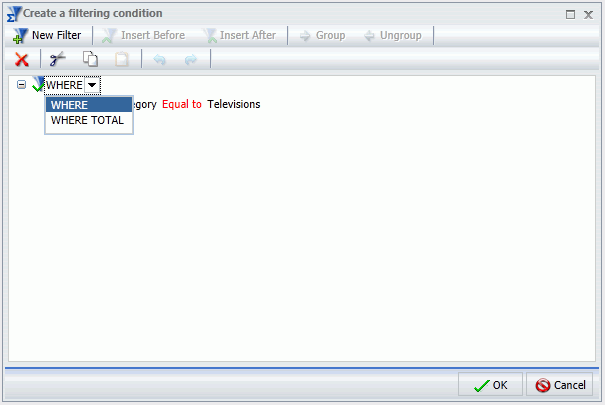
Wenn Sie auf den Text Doppelklicken oder auf F2 drücken, um zu bearbeiten doppelklicken, wie es in der folgenden Abbildung zu sehen ist, werden Dropdown-Menüs für Felder und Unterabfragen, Operatoren und Werte geöffnet, wie es in der zweiten Abbildung zu sehen ist.
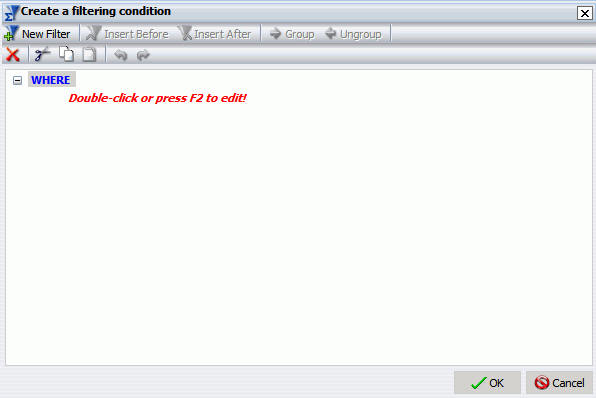
Sie können Felder und Werte aus der Masterdatei abrufen und Unterabfragen aus einer HOLD-Datei.
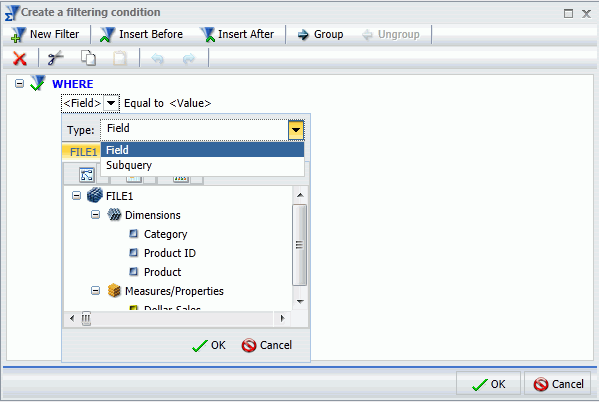
Das Feld-Dropdown-Menü enthält eine Feldliste aus der Masterdatei. Die Feldliste kann wie folgt betrachtet werden:
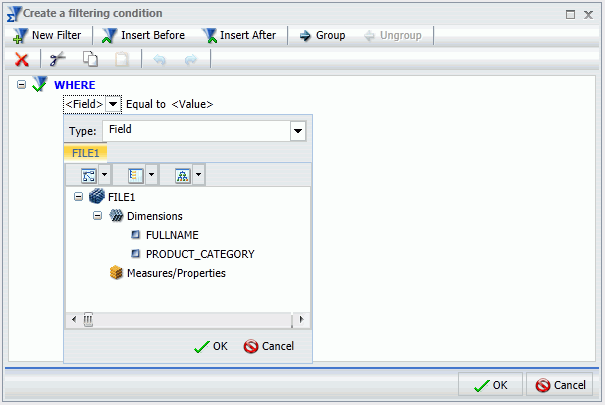
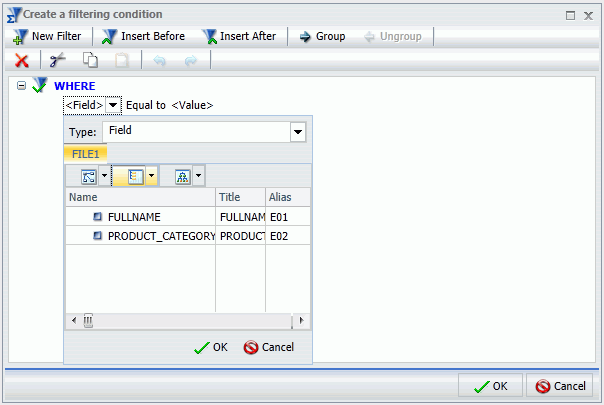

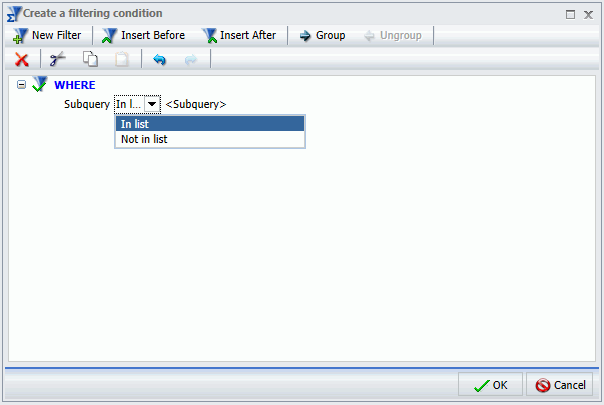
Klicken Sie auf EXISTING, um die Dialogbox Öffnen zu öffnen, in der Sie eine Unterabfrage von einer anderen Masterdatei auswählen können.
Das Dropdown-Menü Operator (Default) enthält die folgenden Operatoren:
Das Wert-Dropdown-Menü öffnet eine Dialogbox mit mehreren Optionen, wie es in der folgenden Abbildung zu sehen ist.
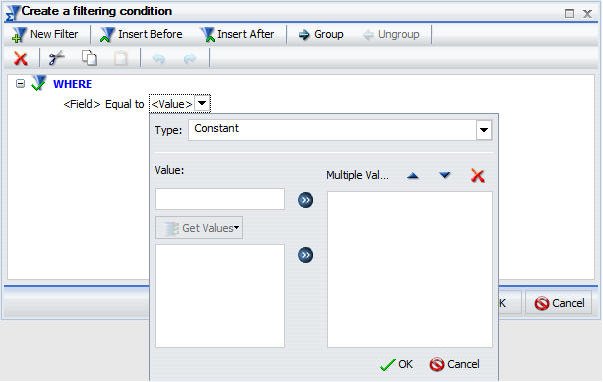
Das Dropdown-Menü Typ enthält die folgenden Optionen:
Der Wertebereich enthält ein Texteingabefeld, das Sie verwenden können, um Werte manuell einzugeben. Er enthält auch ein Werte abrufen-Dropdown-Menü, das die folgenden Optionen enthält.
Hinweis: Auf das Dropdown-Menü Werte abrufen kann nur zugegriffen werden, wenn Sie bereits ein Feld ausgewählt haben.
Nachdem Sie die gewünschten Werte ausgewählt haben, können Sie sie mit dem Linkspfeil und dem Rechtspfeil in den Mehrere Werte-Bereich verschieben oder sie aus ihm entfernen. Sie können auch die Reihenfolge der Werte ändern und Werte mit dem Aufwärts- und dem Abwärtspfeil und dem Symbol Löschen löschen.
Sie können, nachdem Sie eine Bedingung erstellt haben, vor und nach der ausgewählten Bedingung zusätzliche Bedingungen einfügen, indem Sie die Buttons Einfügen vor und Einfügen nach im oberen Bereich der Komplexer Filter-Dialogbox verwenden. Sie können entweder die Konjunktion Und oder Oder verwenden, um Bedingungen zu verknüpfen, sowie die Buttons Gruppieren und Gruppierung aufheben, um Bedingungen zu schachteln und zu gliedern.
Sie können zusätzliche Filter erstellen, indem Sie auf den Button Neuer Filter im oberen Bereich der Dialogbox Komplexer Filter klicken.

Nachdem Sie die gewünschten Filter erstellt haben, klicken sie auf OK, um die Filter zu speichern und anzuwenden. Sie können auf sie über den Filter-Bereich im Ressourcen-Panel zugreifen.
Die Gruppe Anzeige enthält das Menü Fehlende Daten, das Optionen enthält, mit denen Sie die Anzeige fehlender Datenwerte in einem Diagramm steuern können.
Die Optionen im Menü Fehlende Daten lauten:
Die Gruppe Datenquelle enthält den Befehl Hinzufügen und das Dropdown-Menü Wechseln, um Datenquellen hinzuzufügen und zu wechseln. Die Gruppe Datenquelle ist nur im Dokumentmodus verfügbar.
Hinweis: Die Gruppe Datenquelle steht nicht zur Verfügung, wenn Sie mit Reportobjekten arbeiten.
Die Befehle lauten:
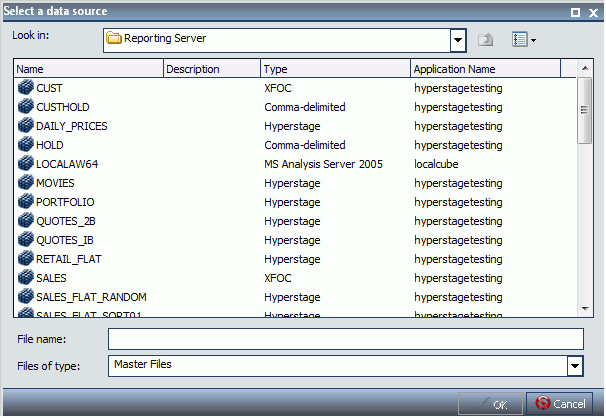
Sie können die Datenquelle auch ändern, indem Sie einen Report auswählen, der nicht die Datenquelle verwendet, die momentan aktiviert ist.
| WebFOCUS |